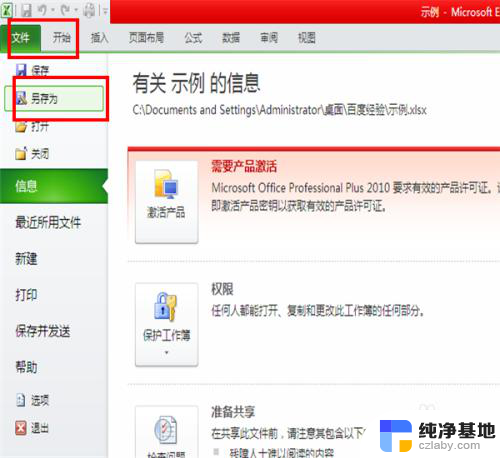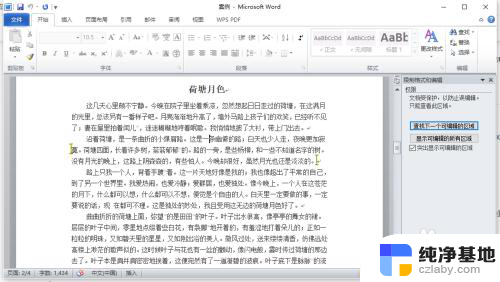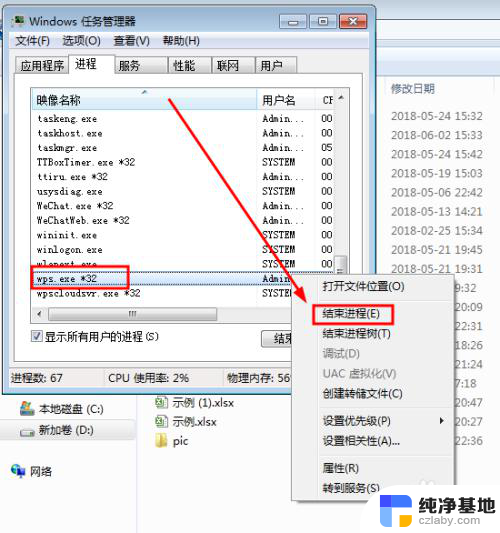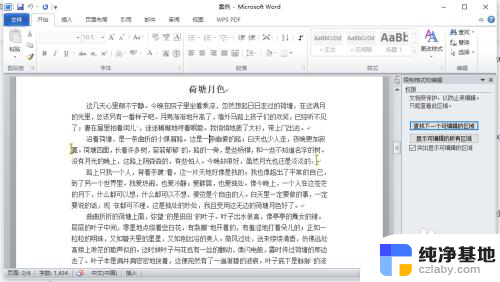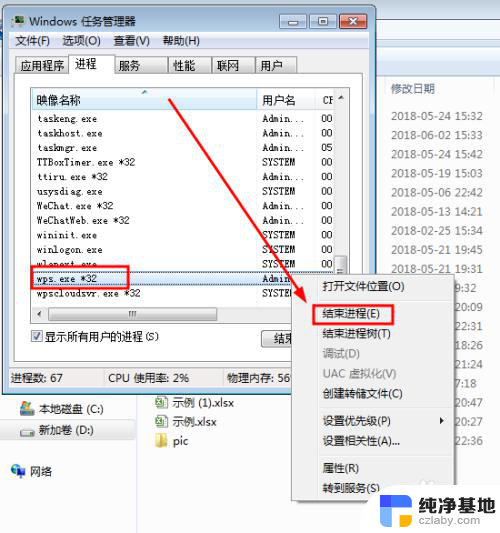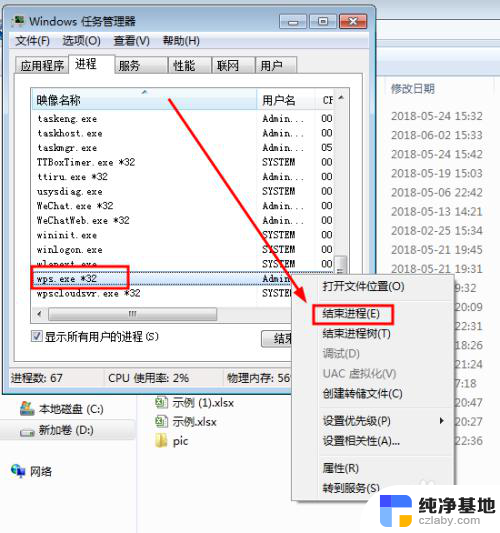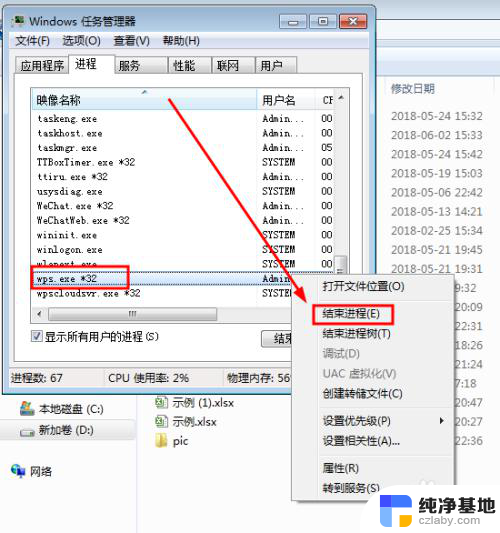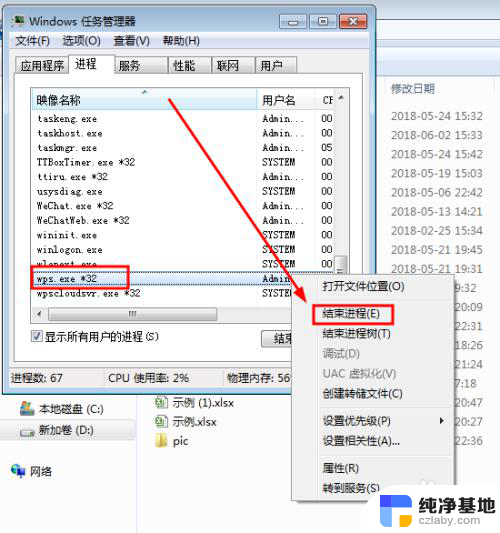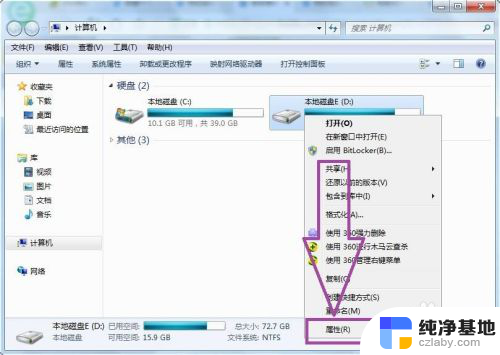sam文件只读模式怎么解除
在日常工作中,有时候我们会遇到一些文件只读模式的情况,比如使用sam文件时无法编辑或保存文件,此时我们可以通过一些简单的方法来解除文件的只读模式,比如更改文件的属性或权限设置。同样地在Excel中,如果文件被设置为只读模式,我们也可以通过取消只读模式来进行编辑和保存操作。接下来让我们一起了解一些解除文件只读模式的方法吧。
步骤如下:
1.word和其他办公软件的取消只读模式的流程类似,以word2016为例。我们打开只读模式的word文档,这里我们是不能对这个文档进行编辑的,只能看。
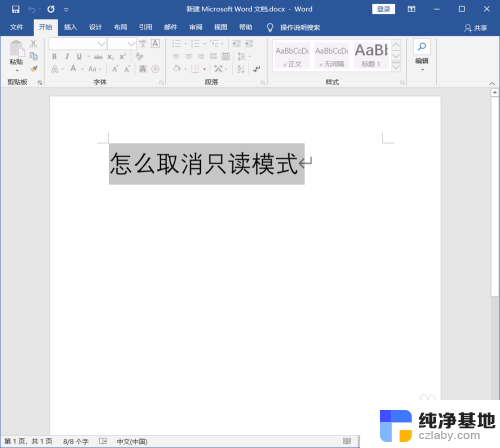
2.第二步,找到上方菜单栏中的“审阅”。然后点击“保护”,再找到“限制编辑”,只读模式就是对文档进行了限制编辑,关掉限制编辑就可以关闭只读模式了。
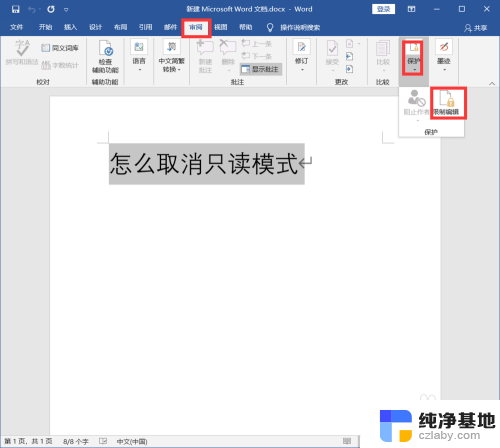
3.打开限制编辑后我们在右侧可以看到文档被强制保护了,点击关闭强制保护。这里需要输入密码来关闭我们设置的强制保护,否则是行不通的哦。
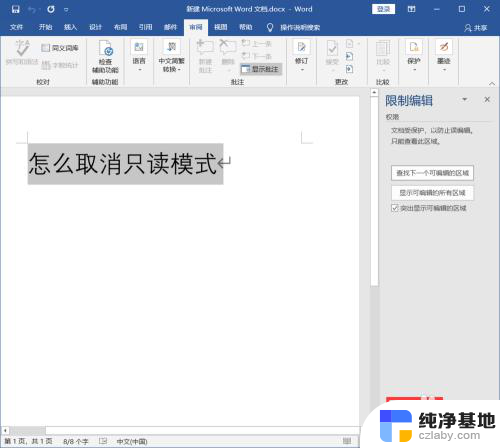
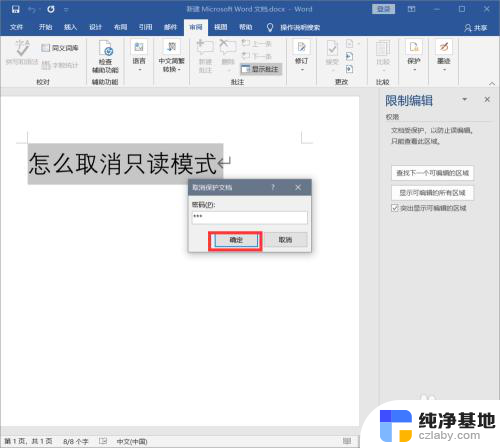
4.关闭强制保护后,我们在编辑限制中关闭“仅允许在文档中进行此类型的编辑”这个选项就可以彻底关闭只读模式了。你学会了吗,快去关闭只读模式进行编辑吧。
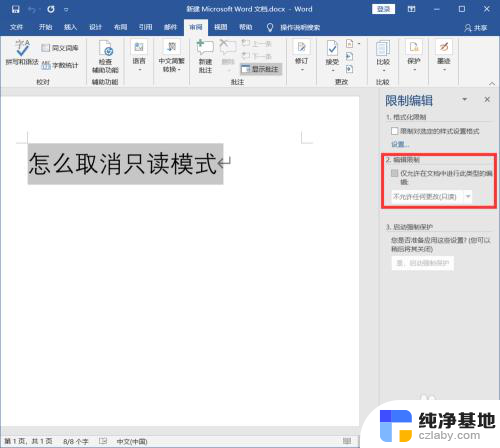
以上就是如何解除SAM文件的只读模式的全部内容,如果还有不清楚的用户,可以参考以上小编提供的步骤进行操作,希望对大家有所帮助。